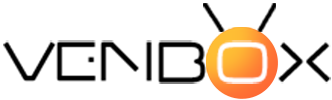Інтерфейс Android TV досить простий у навігації. У лівій частині головного екрана є всі стандартні канали, як-от програми, Netflix, YouTube, Google Play Music, Amazon Prime Video тощо.
Біля кожного каналу є пропозиції для цієї категорії. Наприклад, на каналі програм відображатимуться пропозиції щодо завантажених програм на вашому Android TV тощо.
Щоб персоналізувати та налаштувати якість зображення, звук, дозволи додатків, з’єднання Bluetooth, потрібно перейти до головного меню налаштувань. Значок шестерні для налаштувань Android TV у верхньому правому куті головного екрана. Тут можна перейти до всіх налаштувань обладнання для Android TV.
Налаштування головного екрана в Android TV
На головному екрані Android TV можна змінити канали за замовчуванням і порядок програм.
Щоб додати або видалити наявні канали, треба значки на головному екрані прокрутити до нижньої частини головного екрана, вибрати опцію під назвою "Налаштувати свої канали”.
Щоб змінити порядок програм і налаштувати автовідтворення для попереднього перегляду на головному екрані, треба перейти в “Налаштування”, а потім в “Налаштування пристрою”. Там можна увімкнути або вимкнути попередній перегляд відео та аудіо, а також змінити порядок програм на головному екрані Android TV.
Google Assistant і голосовий пошук в Android TV
Більшість пультів для Android TV оснащені спеціальною кнопкою Google Assistant для голосового пошуку та навігації. Google Assistant вбудований у Android TV, і його можна активувати, натиснувши кнопку Google Assistant або мікрофона на пульті. Деякі телевізори Android преміум-класу також дозволяють викликати Google Assistant за допомогою слів "Ok Google" або "Hey, Google".
За допомогою Google Assistant можна швидко знаходити та відтворювати улюблені серіали, отримувати інформацію з Інтернету та керувати пристроями розумного дому. Google Assistant, навіть, може керувати відтворенням і гучністю, а також вимикати Android TV за допомогою голосових команд.